הרעיון מאחורי Schooler הוא פשוט. אתם אחראים על התוכן ו- Schooler אחראית על כל היתר (עם עזרה קטנה מכם).
תכני הקורס הם בדרך כלל סרטוני וידאו אך פורמטים אפשריים נוספים לתכני הקורס הם קבצי PDF (שיועלו למערכת (Schooler או דפי אינטרנט (חייבים להיות בכתובת https).
את תכני הקורס, יוצרים מחוץ למערכת Schooler באמצעות הכלים המתאימים לכך. למשל כלי מצוין ליצירת סרטוני וידאו הוא Camtasia כלי זה יאפשר לכם להקליט את המסך להוסיף פס קול ואפקטים ליצור זום אין וזום אאוט וכו'.
אורך שיעור מומלץ הוא בין 5 דקות ל 20 דקות. שיעורים קצרים יוצרים אצת התלמיד תחושת התקדמות ורצון להמשיך ולהשלים את הקורס.
לאחר שיצרתם את תכני הקורס Schooler מאפשרת לכם לשלב אותם בקלות רבה במערכת של שיעורים, המאפשרת לתלמיד לעבור בקלות משיעור לשיעור
שיעור מסוג וידאו
וידאו שעשוי היטב יכול להיות הכלי האפקטיבי ביותר ללימוד מקוון. הוא יכול לכלול גם מצגת, גם המחשות והדגמות חיות, וגם הרצאה פרונטלית.
בניגוד לתוכן קולי (אודיו), כשאתם יוצרים שיעור וידאו אתם צריכים לאחסן את הסרטון בפלטפורמה חיצונית, ומשם לקשר אותו לקורס ולשיעור ב- schooler. ראו בהמשך המאמר פרטים נוספים על הפלטפורמות השונות לאחסון הסרטים.
כדי ליצור שיעור וידאו נכנסים לעורך קורס, ולוחצים על "שיעור חדש":
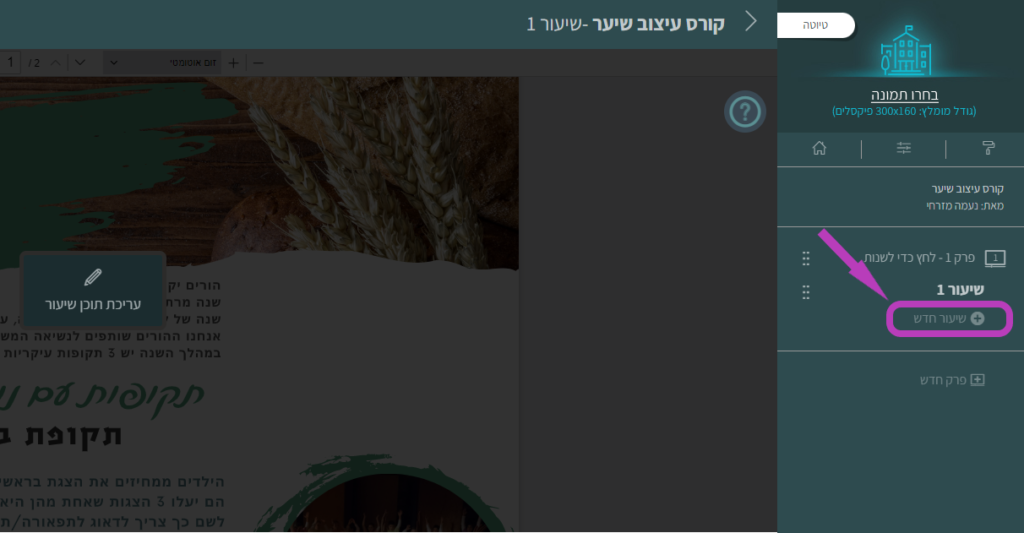
לוחצים על "עריכת תוכן שיעור", ובחלונית בחירת סוג השיעור, בוחרים "וידאו", ומזינים את כתובת הסרטון כפי שהוגדרה באתר שבו איחסנתם אותו:
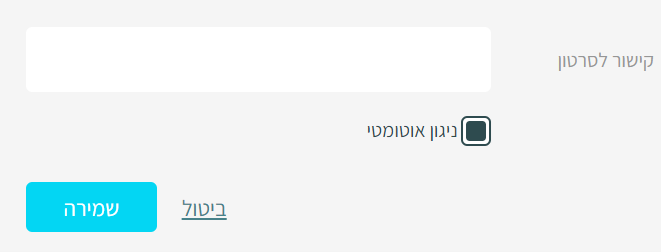
תוכלו לסמן "ניגון אוטומטי" אם תרצו שהסרטון יופעל מיד כשדף השיעור נטען.
שימו לב: במטרה לשפר את חוויית המשתמשים, דפדפנים רבים חוסמים כיום הפעלה אוטומטית של סרטונים כשהדף שמוצג לא נפתח כקישור מדף קודם. לכן יכול להיות שתסמנו "ניגון אוטומטי" ובכל זאת התלמידים יצטרכו להפעיל את הסרטון ידנית (ראו לדוגמה את המדיניות של Google Chrome כאן: https://developer.chrome.com/blog/autoplay)
מתחת לתצוגת הסרט, כמו בכל סוג אחר של שיעור, תוכלו להוסיף גם טקסט חופשי וקבצים נוספים.
שימו לב: במדד קצב התקדמות התלמיד בקורס, שיעור מסוג "וידאו" נחשב כשיעור שהושלם אם התלמיד צפה בין 85-100% מהסרט, תלוי בחברת האחסון. כדי ללמוד עוד על תצוגת התקדמות התלמידים בקורס, ראו את המאמר כאן.
אחסון שיעורי וידאו והגנה מפני צפיה בלתי מורשית
הפלטפורמות השונות לאחסון הסרטים שנתמכות במערכת Schooler
| שירות אחסון וידאו | יתרונות | חסרונות | |
| YouTube | · ללא תשלום · יציבות ופופולריות | אין הגנה על התוכן (כל אחד שיקבל את הקישור לסרטון יוכל לצפות בו) | |
| Vimeo | · מחיר סביר, מגוון חבילות, הגנה על התכנים באמצעות מגבלה של דומיין · חברה יציבה ומאוד פופולרית | בתשלום | |
| Wistia | · הוספת סוגים שונים של קריאות לפעולה (Call to action) במהלך הסרטון או בסיומו · הגנה על התכנים באמצעות מגבלה של דומיין | יקר משמעותית מהאחרים | |
| Spotlightr (לשעבר Vooplayer) | · הצפנת HLS מתקדמת שמונעת הורדה ושמירה של הסרטים והפרות זכויות יוצרים · הגנה על התכנים באמצעות מגבלה של דומיין · אפשרו לאחסן גם קבצי אודיו (mp3) | בתשלום חברה לא מאוד מוכרת | |
| Whistream | · הגדרות פרטיות ואבטחה מתקדמות ומשוכללות להגנה מפני הפצה לא חוקית או הורדה · שירות ישראלי | יקר משמעותית מהאחרים |
אם חשוב לכם למנוע גישה לקבצי הוידאו המקוריים עליכם לאחסן את קבצי הוידאו באחד משירותי האחסון בתשלום. יוטיוב אינו מאפשר הגנה מלאה על קבצי הוידאו וכל אדם בעל הבנה מינימאלית יוכל להגיע מתוך Schooler ישירות לכתובת של הוידאו ב Youtube ומשם הדרך להפצה עלולה להיות קצרה (אלא אם כן ההפצה הפיראטית הזו דווקא משרתת אתכם היטב..)
כל מערכות אחסון בתשלום איתם Schooler עובדת מציעות פתרונות להגנה ושמירה על התוכן המאוחסן במאמץ למנוע גניבת זכויות יוצרים או שימוש לא מורשה בתכנים העולים לקורס. עם זאת, חשוב לנו ברב מסר להדגיש, שמבחינה טכנולוגית אין אפשרות למנוע לחלוטין העתקה של תכנים. כל חברת אחסון מציעה מגוון יכולות להגנה על התוכן וכדאי לבחור בפלטםורמה שהכי מתאימה עבורכם. המלצה נוספת היא להעביר את הקורס לדומיין פרטי שלכם. אפשר לעשות זאת בקלות בכל קורס בסקולר- למאמר המלא לחצו כאן
שיעור מסוג "אודיו" (קובץ שמע MP3)
שיעור מסוג "אודיו" (שמע) אמנם לא כולל רכיבים ויזואליים, אך הוא יכול להיות יעיל מאוד כי התלמידים יכולים לצרוך אותו ולהאזין לו – ממש כמו פודקאסט – כמעט בכל זמן ומקום (בנהיגה בפקקים, בחדר הכושר, בהליכה, או תוך כדי בישול ונקיון הבית).
יש קורסים שאפשר ממש ליצור להם גירסת אודיו מלאה (לקורס שלם), במקביל לגירסה הרגילה, ובכך להגיע לחשיפה גבוהה יותר.
בניגוד לשיעורי וידאו, כאן אין צורך לאחסן את קובץ השמע (mp3) בשירות אחסון חיצוני לצורך קישור לקורס. העלאות הקובץ והאיחסון מתבצעים ישירות במערכת Schooler.
כדי ליצור שיעור מסוג אודיו:
נכנסים לקורס, ולוחצים על "שיעור חדש":
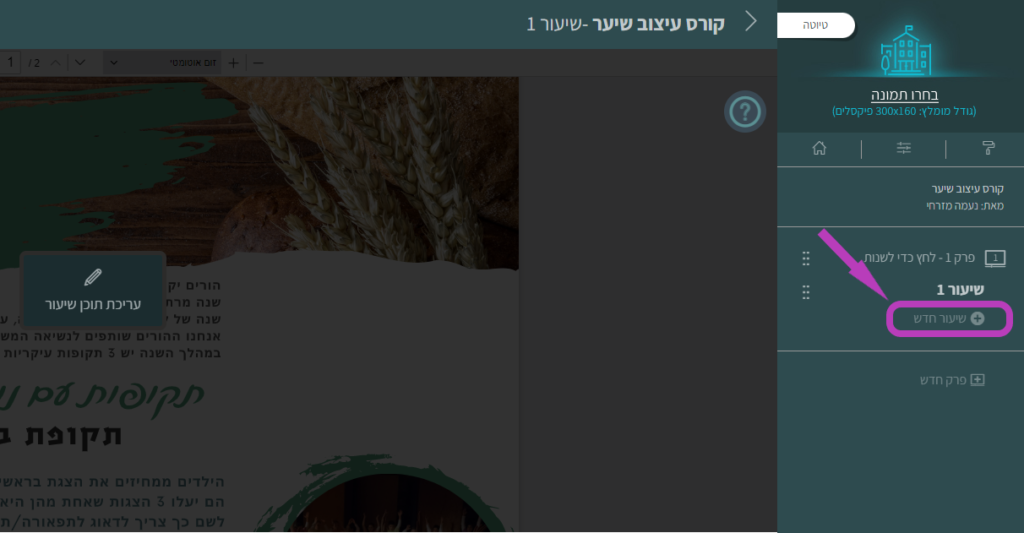
בפופאפ עריכת תוכן השיעור בוחרים "אודיו"
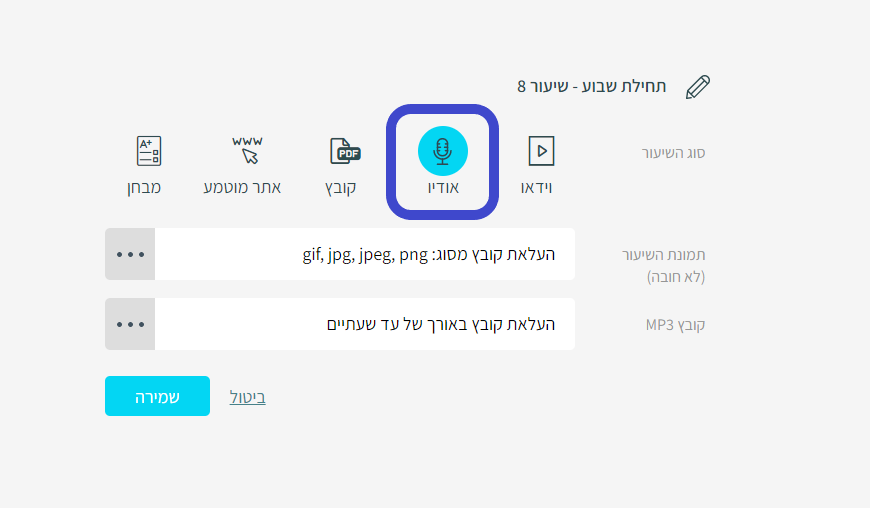
בוחרים את הקובץ (מסוג Mp3) ומעלים אותו. הקובץ יכול להכיל מקסימום של שעתיים שמע (זה המון עבור שיעור בודד, מומלץ להסתפק בפחות).
בוחרים את תמונת השער של שיעור האודיו (אפשר לא להעלות תמונה, והשיער יציג את תמונת ברירת המחדל שלנו). את תמונת השער תוכלו להחליף או לעדכן בכל זמן דרך מסך עריכת השיעור.
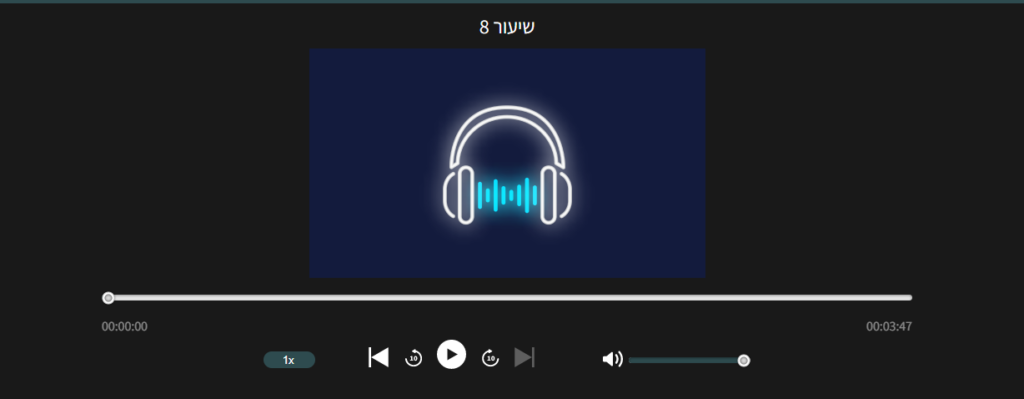
כמו שמקובל ביישומי אודיו אחרים, מסך הנגן מאפשר כמובן שינוי ווליום, דילוג של 10 שניות אחורה או קדימה, ושינוי מהירות.
שימו לב: במדד קצב התקדמות התלמיד בקורס, שיעור מסוג "אודיו" נחשב כשיעור שהושלם אם התלמיד האזין ללפחות 85% ממנו. כדי ללמוד עוד על תצוגת התקדמות התלמידים בקורס, ראו את המאמר כאן.
שיעור מסוג "אתר מוטמע"
מערכת סקולר מאפשרת לכם לשלב כמעט כל אתר כשיעור. אתם יכולים למשל להציג במסגרת הקורס והשיעור אתר מידע שהכנתם מראש, מצגת של Google Slides, טופס של Forms, ועוד ועוד.
האתר המוטמע חייב להיות מאובטח (שימו לב שהכתובת שלו מתחילה ב-https ולא http), וחייב לאפשר את ההטמעה שלו (זו הגדרה שמנהלי האתר קובעים. אם האתר לא מאפשר זאת, תקבלו במקום תצוגת האתר הודעת שגיאה).
כדי ליצור שיעור אתר מוטמע נכנסים לעורך קורס, ולוחצים על "שיעור חדש":
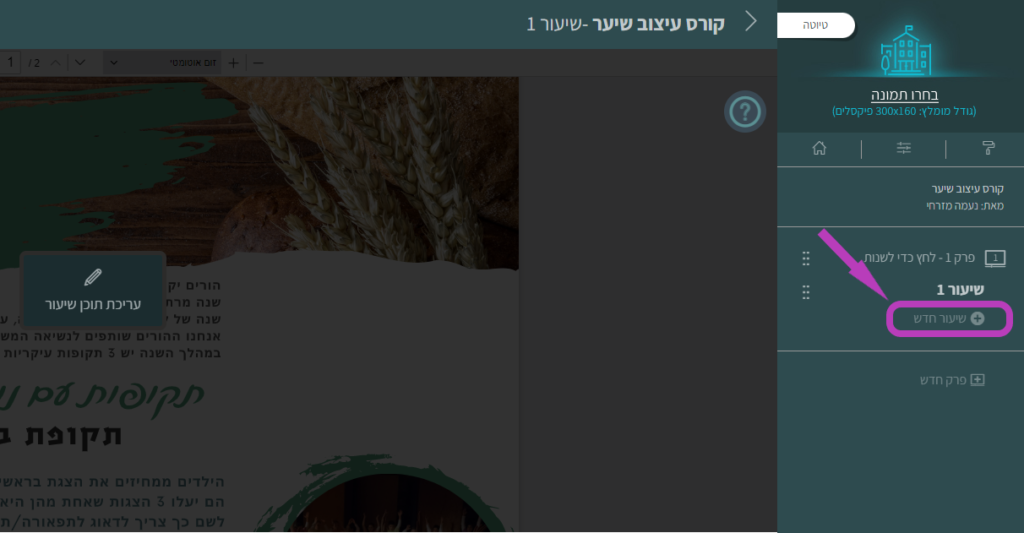
לוחצים על "עריכת תוכן שיעור", ובחלונית בחירת סוג השיעור בוחרים "אתר מוטמע" ומזינים את כתובת האתר:
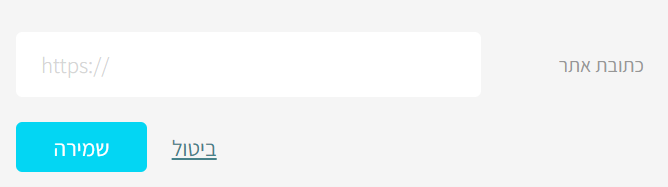
כמו בכל סוג אחר של שיעור, תוכלו להוסיף גם טקסט חופשי וקבצים נוספים.
שימו לב: במדד קצב התקדמות התלמיד בקורס, שיעור מסוג "אתר מוטמע" נחשב כשיעור שהושלם אם התלמיד שהה לפחות 5 שניות בבאתר המוטמע. כדי ללמוד עוד על תצוגת התקדמות התלמידים בקורס, ראו את המאמר כאן.
שיעור מסוג "קובץ PDF"
שיעור מסוג "קובץ PDF" כולל למעשה מסמך PDF שאתם מכינים מראש – למשל עם מצגת, טקסט הסברים, מבחן לדוגמה, וכד'. למאמר המלא על שיעורי PDF לחצו כאן
כדי ליצור שיעור מסוג PDF נכנסים לעורך הקורס, ולוחצים על "שיעור חדש"
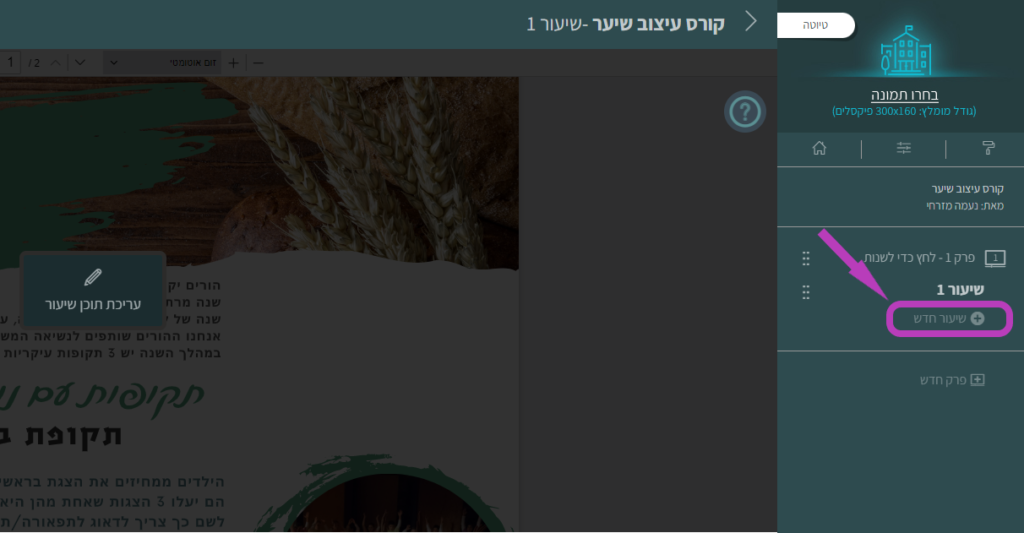
בחלונית בחירת סוג השיעור, בוחרים "קובץ" ומעלים את הקובץ הרצוי
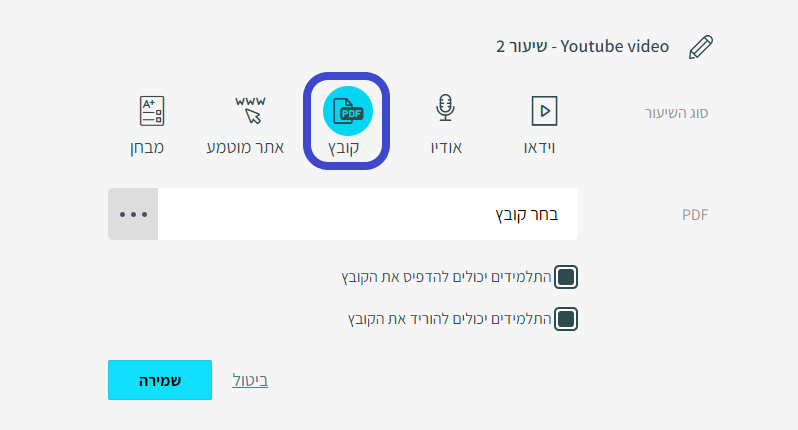
שימו לב: במדד קצב התקדמות התלמיד בקורס, שיעור מסוג "PDF" נחשב כשיעור שהושלם אם התלמיד שהה לפחות 5 שניות במסמך הפתוח על המסך. כדי ללמוד עוד על תצוגת התקדמות התלמידים בקורס, ראו את המאמר כאן.
שיעור מסוג "מבחן"
מדי פעם תרצו לשלב מבחן כדי לאפשר לתלמידים לוודא שהם השלימו את הידע שהצטבר עד לשלב מסויים בקורס, ושהם מוכנים להמשיך הלאה.
במערכת Schooler תוכלו ליצור מבחנים אמריקאיים ולשלב אותם בקורס שלכם כשיעור לפי סדר השיעורים שאתם קובעים. אנחנו מציעים מגוון אפשרויות בהגדרות הבחינה ובאופן הצגת התשובות.
שילוב של מבחן בקורס מורכב משלושה שלבים:
- יוצרים את המבחן עצמו בלשונית מבחנים. למאמר המלא ליצירת מבחן לחצו כאן
- מקשרים את המבחן לקורס
- יוצרים שיעור חדש בקורס ומגדירים אותו כמבחן
כדי ליצור שיעור עם מבחן נכנסים לעורך קורס, ולוחצים על "שיעור חדש":
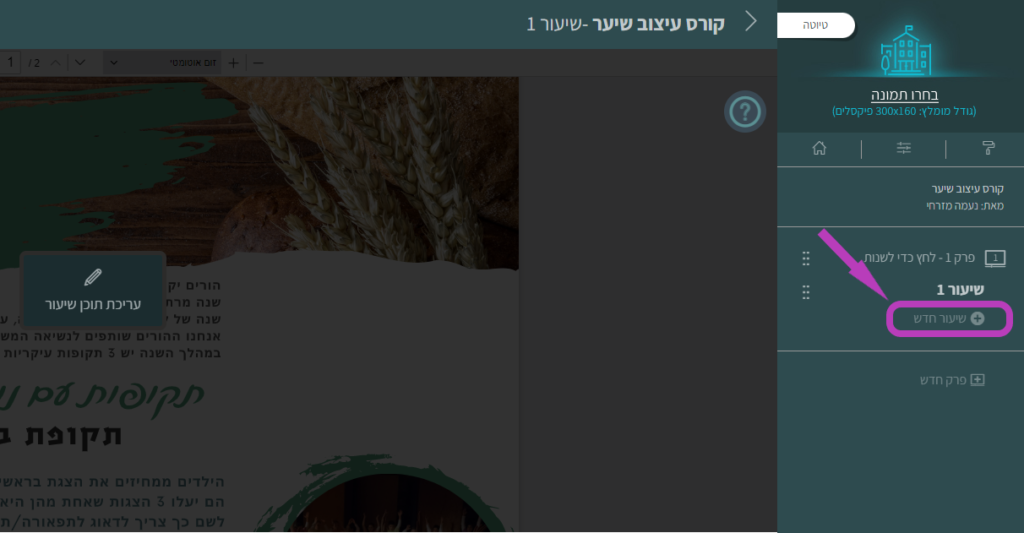
לוחצים על "עריכת תוכן שיעור", ובחלונית בחירת סוג השיעור, בוחרים "מבחן". בתיבת הבחירה, בוחרים את המבחן הרצוי מתוך כל המבחנים השייכים לקורס הזה (לפי מה שהגדרתם בשלב הכנת המבחן).
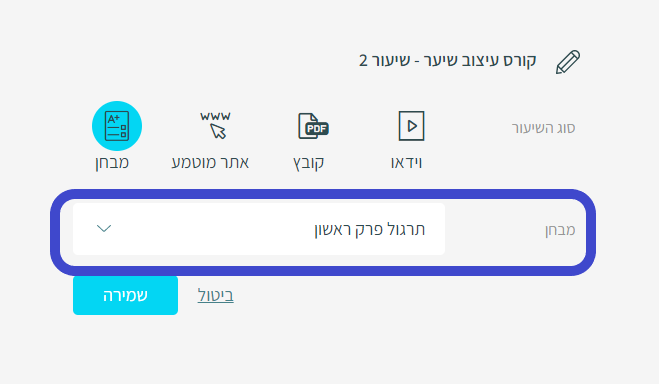
לא מוצאים את המבחן שרציתם להוסיף לקורס הזה? אנחנו מציעים לחזור להגדרות המבחן ולוודא שהוא משויך לקורס הנכון.
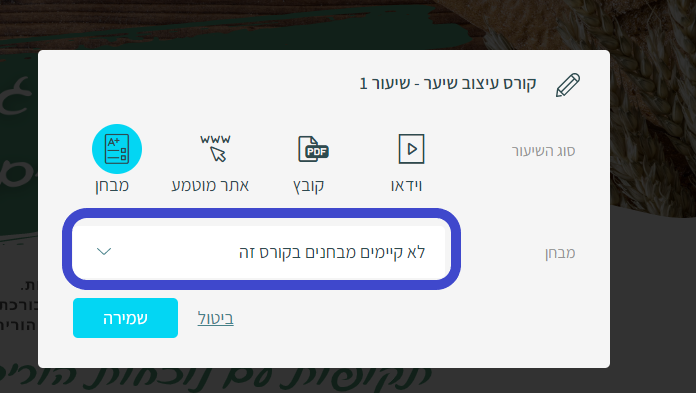
כמו בכל סוג אחר של שיעור, תוכלו להוסיף גם טקסט חופשי וקבצים נוספים שהתלמידים יוכלו להוריד.
שימו לב: במדד קצב התקדמות התלמיד בקורס, שיעור מסוג "מבחן" נחשב כשיעור שהושלם כאשר התלמיד סיים לענות על הבחינה (בהנחה שזה לא מבחן חוסם). כדי ללמוד עוד על תצוגת התקדמות התלמידים בקורס, ראו את המאמר כאן.
